HOME > iPhone > iPhoneの使い方 >
本ページ内には広告が含まれます
ここではiPhoneの「背面タップ」で任意のアプリを起動する方法を紹介しています。
![]() iPhoneの背面をタップして、任意のアプリを起動します。
iPhoneの背面をタップして、任意のアプリを起動します。
iPhoneの「ショートカット」アプリを利用して"背面タップ"で起動したいアプリのショートカットを作成することで、iPhoneの背面を"ダブルタップ"および"トリプルタップ"した際にそれぞれ別のアプリを起動させることができます。
* 「背面タップ」機能を利用するには「iOS14」が必要です。
目次:
![]() iPhoneの背面タップで起動したいアプリのショートカットを作成する
iPhoneの背面タップで起動したいアプリのショートカットを作成する
![]() iPhoneの背面タップで起動するアプリを設定する
iPhoneの背面タップで起動するアプリを設定する
![]() iPhoneの背面をタップしてアプリを起動する
iPhoneの背面をタップしてアプリを起動する
iPhoneの「ショートカット」アプリで、背面タップで起動したいアプリのショートカットを作成します。
1. iPhoneの「ショートカット」アプリで新規ショートカットを作成する
iPhoneで「ショートカット」アプリを起動します。「マイショートカット」タブ内の「すべてのショートカット」画面上部にある「+」アイコンをタップして、新規ショートカットの作成画面から「アクションを追加」をタップします。

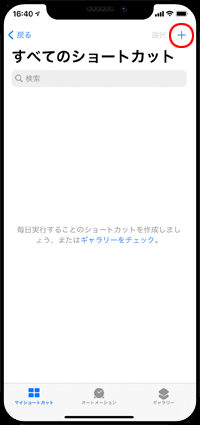
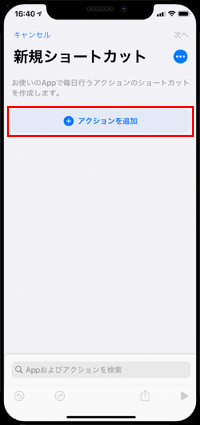
2. 作成する新規ショートカットでのアクションを設定する
作成する新規ショートカットで実行したいアクションを選択します。画面上部にある「スクリプティング」から「Appを開く」を選択します。
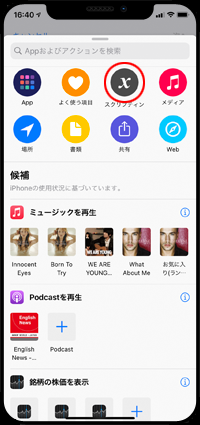
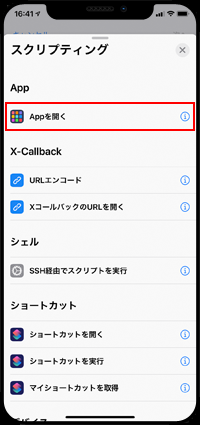
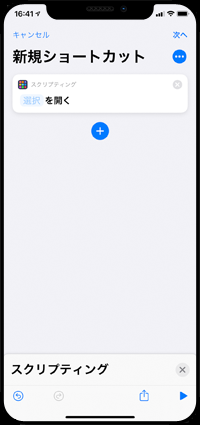
3. 作成する新規ショートカットで起動したいアプリを選択する
「選択」をタップして、一覧からアプリを選択します。作成する新規ショートカットで起動したいアプリを設定できたら「次へ」をタップします。
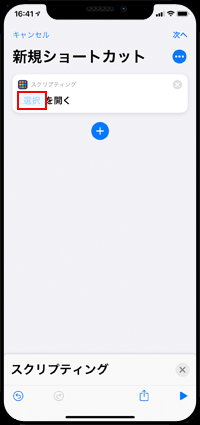
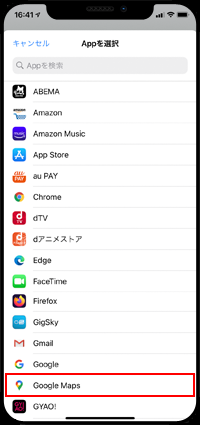
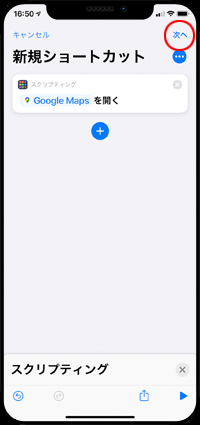
4. 名称を設定して新規ショートカットの作成を完了する
新規ショートカットの名称を入力して「完了」をタップします。「すべてのショートカット」画面上で、作成した"アプリを起動するショートカット"を確認します。
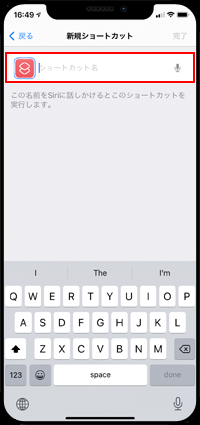
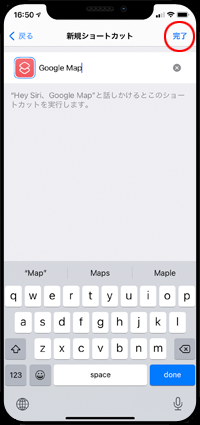
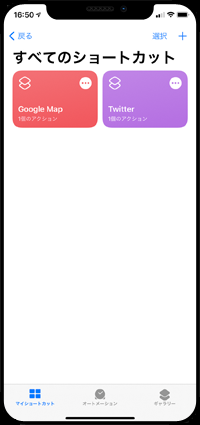
iPhoneの背面をタップした場合に、作成した(アプリを起動する)ショートカットを実行するように設定します。
1. iPhoneのアクセシビリティ設定から「タッチ」を選択する
iPhoneで「設定」アプリを起動します。一覧から「アクセシビリティ」を選択し、アクセシビリティ設定画面から「タッチ」を選択します。

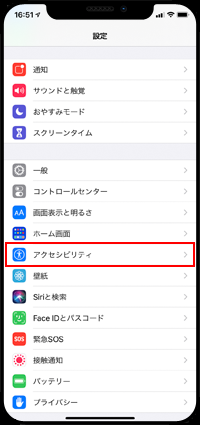
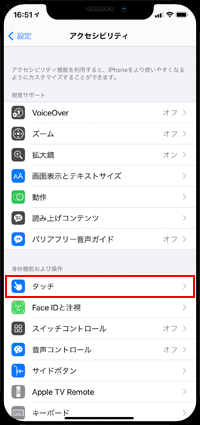
2. 背面タップで起動したいアプリのショートカットを選択する
「タッチ」設定内下部にある「背面タップ」を選択します。背面タップの設定画面から、iPhoneの背面をタップした際に起動したいアプリ(のショートカット)を選択します。
"ダブルタップ"と"トリプルタップ"にそれぞれ別のアプリを起動するショートカットを割り当て可能です。
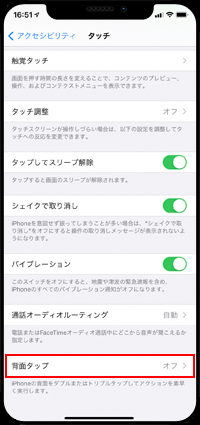
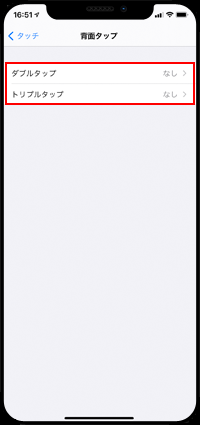
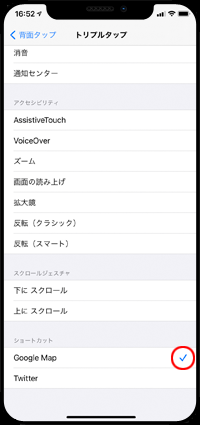
iPhoneの背面を"ダブルタップ"または"トリプルタップ"することで、それぞれの操作に設定したショートカットが実行され、アプリを起動することができます。
背面タップ操作は、ホーム画面やアプリ画面、ロック解除済みのロック画面で行うことが可能です。
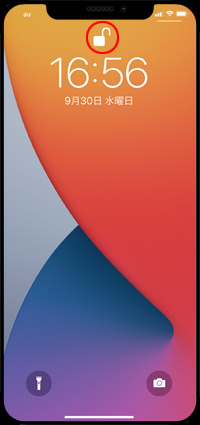


【Amazon】人気のiPhoneランキング
更新日時:2025/12/31 8:00
【Amazon】人気Kindleマンガ
更新日時:2025/12/31 8:00